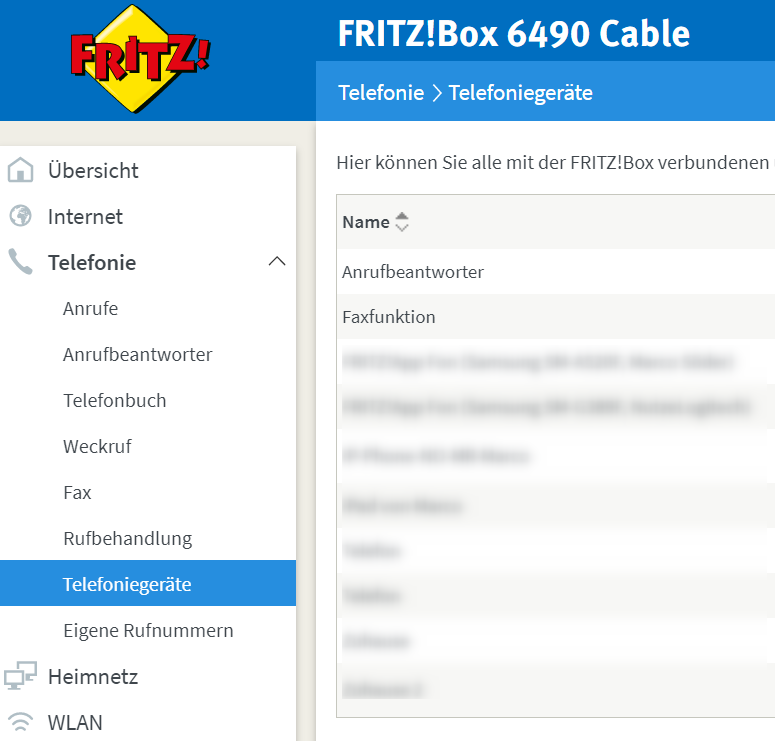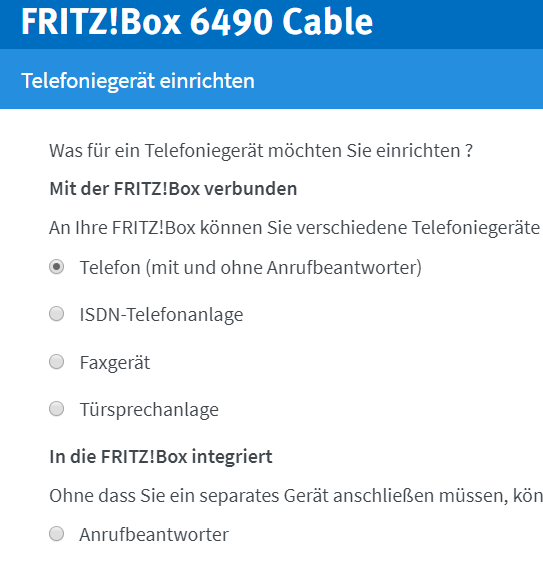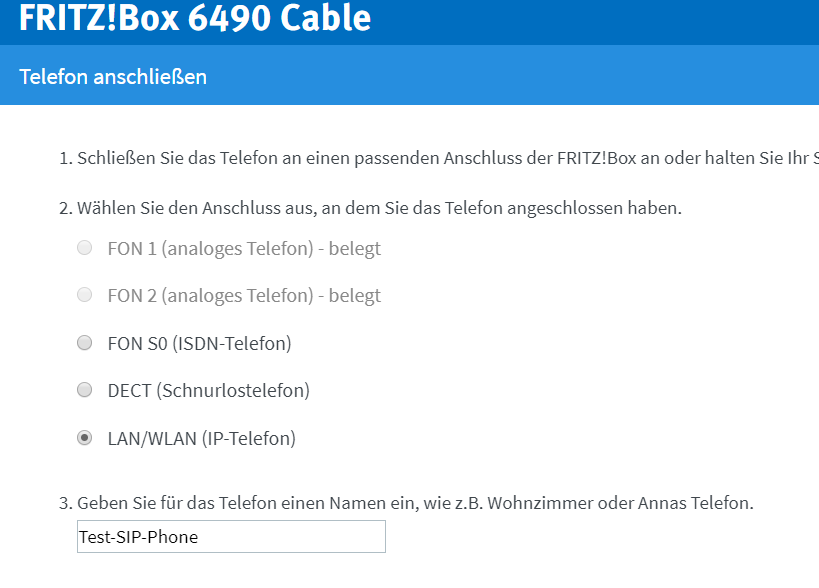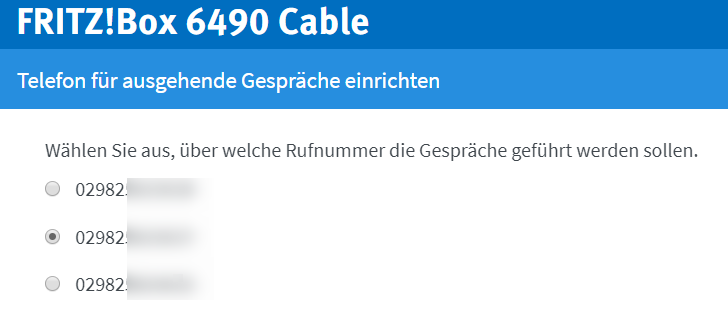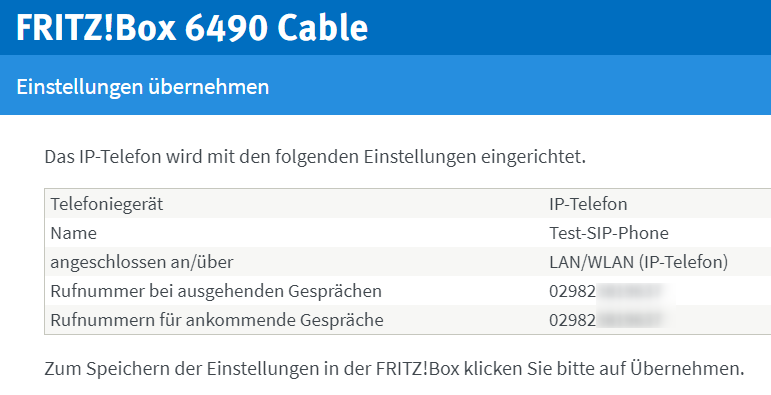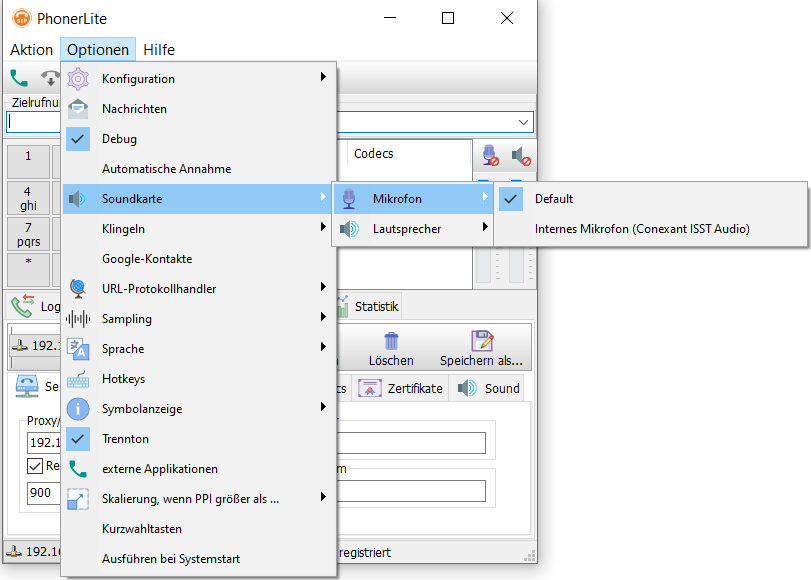Wer viel telefoniert und schon einmal mit einem Headset entspannt am Arbeitsplatz oder zuhause bei der täglichen Arbeit diese Freiheit einmal genutzt hat, kennt die Vorzüge und möchte diese bestimmt nicht mehr missen.
 Früher aus den 80er Jahren, kennen wir noch das klassische Telefon, welches bei den Eltern oder Großeltern im Wohn- oder Esszimmer stand.
Früher aus den 80er Jahren, kennen wir noch das klassische Telefon, welches bei den Eltern oder Großeltern im Wohn- oder Esszimmer stand.
(Ja ich hab tatsächlich noch eins gefunden im Kellerbestand und konnte ein Foto machen 🙂 )
Telefonieren war damals noch ein kostspieliges Highlight und oft nur zu wichtigen Anlässen wurde Abends mal telefoniert.
Wir sind eher schnurlose DECT Geräte gewöhnt, oder noch klassische Analog- / Digitalgeräte am TAE Anschluss der Fritzbox.
Heute gehört das Telefon zu unserem Alltag und ist kaum noch weg zu denken, privat wie beruflich, ob Smartphone, Festnetz oder Systemtelefone in Unternehmen.
Für diejenigen die noch keine Berührung mit SIP Endgeräten, Softphones, IP Telefonie usw. hatten, oder das Ganze vielleicht nur vom Arbeitgeber her kennen, lasst Euch sagen, es ist gar nicht so schwer wie Ihr denkt, all dies auch Zuhause privat zu nutzen und vor allem sehr bequem und flexibel, denn Ihr seid nicht nur in den eigenen vier Wänden unter Eurer Festnetznummer erreichbar, wenn Ihr möchtet sogar überall wo Ihr Euer Notebook nutzen könnt. Dazu aber später mehr in einem eigenen Kapitel, jetzt geht es erstmal darum das Ganze intern Zuhause zu nutzen. Auch in kleineren Unternehmen kommt oft die FritzBox zum Einsatz und kann hiermit ein Sück weit neue Freiheit bringen.
ISDN Telefonie stirbt aus, IP Telefonie und Next Generation Network (NGN) übernehmen die Zukunft.
Wer sich gerade fragt was aus dem guten alten ISDN Anschluss geworden ist, diese Technologie lässt die Telekom schon seit einigen Jahren langsam sterben. Bis Ende 2018 war geplant, sämtliche ISDN Standardanschlüsse auf All IP umzustellen, der Zeitplan hat nicht ganz funktioniert aber Ende 2019 dürfte sich ISDN weitestgehend erledigt haben. Lediglich in einigen Unternehmen weiss ich, dass noch einige Primär Multiplexer ISDN Anschlüsse im Einsatz sind aber die Umstellung nicht weit entfernt ist. Das nur so als Info am Rande.
Was ist eigentlich ein Softphone und was hat es mit dieser IP Telefonie auf sich?
 Ein Softphone, ist eine rein Softwarebasierte Telefonie Client Lösung, welche Ihr auf Eurem Windows PC installieren könnt.
Ein Softphone, ist eine rein Softwarebasierte Telefonie Client Lösung, welche Ihr auf Eurem Windows PC installieren könnt.
Anbieter von Softphones gibt es viele, benutzt einfach mal die Suchmaschine Eures Vertrauens nach dem Stichwort Softphone, dort werdet Ihr eine große Auswahl bekommen. Ich nutze für diesen Artikel und auch live im Einsatz „PhonerLite“
PhonerLite bekommt Ihr hier zum Download, dieser Telefonie Client ist Freeware und darf sowohl privat als auch gewerblich kostenlos genutzt werden und ist zu dem noch richtig einfach in der Konfiguration in der Kombination mit einer Fritz!Box.
Diese Fritz!Box, ist auch Bestandteil dieser Anleitung, in meinem Fall eine Fritz!Box 6490 Cable, an einem Kabel Breitbandanschluss.
IP Telefonie mit einem Softphone via SIP Anbindung an eine Fritz!Box
IP Telefonie und SIP Anbindung würden in der Erklärung den Rahmen dieser Anleitung sprengen, lassen wir es mal in der Kurzfassung folgendermaßen stehen.
IP ist das Protokol, welches für die Sprachübertragung / Kommunikation zwischen PhonerLite, Eurer Fritz!Box und Eurem Provider genutzt wird.
SIP ist das Protokoll, welches den Verbindungs Auf- und Abbau und die Anmeldung zwischen PhonerLite auf Eurem PC und der Fritz!Box regelt.
Die Anmeldung an der Fritz!Box erfolgt in der regel über die Standard IP Adresse, sofern Ihr das nicht manuell geändert habt über die Weboberfläche http://192.168.178.1/
 Von dort landet Ihr ersteinmal auf der Übersichtsseite, auf der Ihr auch oben rechts in der Ecke die aktuelle Sofware Version Eurer Box sehen könnt. In meinem Fall FRITZ!OS07.10.
Von dort landet Ihr ersteinmal auf der Übersichtsseite, auf der Ihr auch oben rechts in der Ecke die aktuelle Sofware Version Eurer Box sehen könnt. In meinem Fall FRITZ!OS07.10.
Es empfiehlt sich immer hin und wieder mal nach Updates zu schauen, zum einen kommen oft neue Features hinzu und zum anderen werden Software Bugs und Sicherheitslücken behoben. Also immer schön auf dem aktuellen Stand bleiben, egal um welche Software es sich handelt.
Kommen wir nun zur eigentlichen Konfiguration
Im Menü der Fritz!Box müssen wir ein neues Telefon hinzufügen. Das Softphone wird als ganz normales Telefon von der Box gesehen, der Box ist es völlig egal ob Ihr ein normales schnurlos Telefon in der Hand haltet und dieses anmeldet, oder ob es eine Software ist die einen Benutzernamen und ein Passwort am Ende übergibt. Also easy, Menü links -> Telefonie -> Telefoniegeräte -> Neues Gerät einrichten.
Im nächsten Fenster wählen wir die Option, „Telefon (mit und ohne Anrufbeantworter)“, zur Anrufbeantworter Funktionalität würde ich nochmal ein eigenes Kapitel anlegen, hier hat man auch reichlich Optionen.
Weiter zur Auswahl der Art des Gerätes, hier wählt Ihr die Option, „LAN / WLAN (IP-Telefon)“ und Ihr vergebt unten einen eindeutigen Namen für das Telefon, ich habe es hier „Test-SIP-Phone“ genannt für diesen Beitrag.
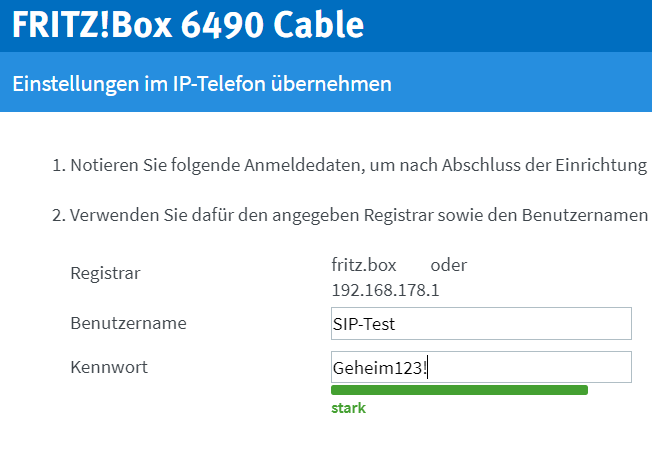 Im nächsten Schritt, vergeben wir einen Benutzernamen und ein Kennwort, damit sich unsere PhonerLite Software an der Fritz!Box anmelden kann. Hier wird uns auch gezeigt, welche IP oder welcher DNS Name verwendet werden muss, dies ist natürlich die IP der Box.
Im nächsten Schritt, vergeben wir einen Benutzernamen und ein Kennwort, damit sich unsere PhonerLite Software an der Fritz!Box anmelden kann. Hier wird uns auch gezeigt, welche IP oder welcher DNS Name verwendet werden muss, dies ist natürlich die IP der Box.
Dann noch festlegen, welche Rufnummer für abgehende Gespräche verwendet werden soll, also auch, welche dem jenigen der angerufen wird angezeigt werden soll. Standarmäßig bekommt man bei den meisten Anbietern drei Rufnummern zugewiesen, man kann aber auch teilweise kostenlos auf Anfrage bis zu zehn Rufnummern bekommen.
![]() Dann wird festgelegt, welche Rufnummer die eingehenden Gespräche annehmen soll.
Dann wird festgelegt, welche Rufnummer die eingehenden Gespräche annehmen soll.
Am Ende seht Ihr noch die Vollständige Zusammenfassung und das neue Gerät ist seitens der Fritz!Box fertig eingerichtet.
So viel zur FritzBox, Ihr seht, es ist gar nicht so schwer.
Noch einfacher wird die Konfiguration von PhonerLite, Eurem neuen Windows Softphone
Hierbei sind es genaugenommen zum telefonieren nur drei Dinge die angegeben werden müssen, der Rest ist Feintuning und kann optional nach eigenem Bedarf eingerichtet werden.
Was wir zwingend benötigen ist:
- IP Adresse oder DNS Name des SIP Registras (das ist Eure Fritz!Box): 192.168.178.1 oder fritz.box
- Den selbst gewählten Benutzernamen in der Box: SIP-Test
- Das sebst gewählte Kennwort: Geheim123!
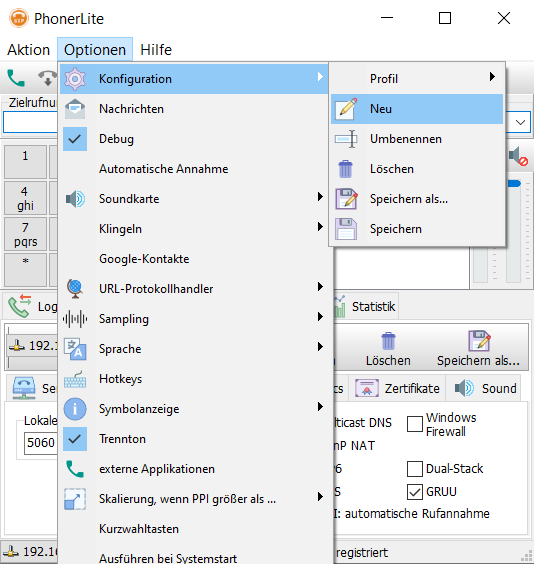 Ihr öffnet PhonerLite und geht im Menü oben auf Optionen -> Konfiguration -> Neu und legt damit eine neues SIP Profil an
Ihr öffnet PhonerLite und geht im Menü oben auf Optionen -> Konfiguration -> Neu und legt damit eine neues SIP Profil an
Im ersten feld den Registrar, also die IP Eurer Box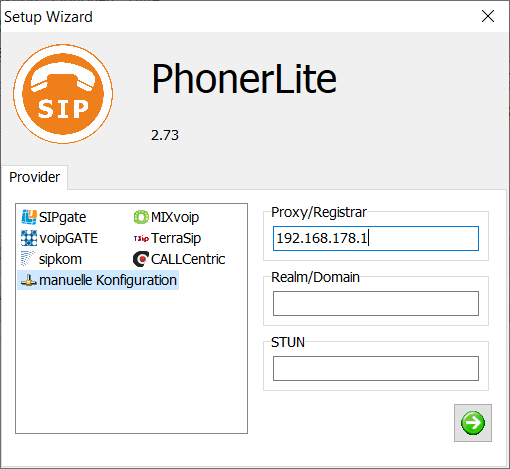
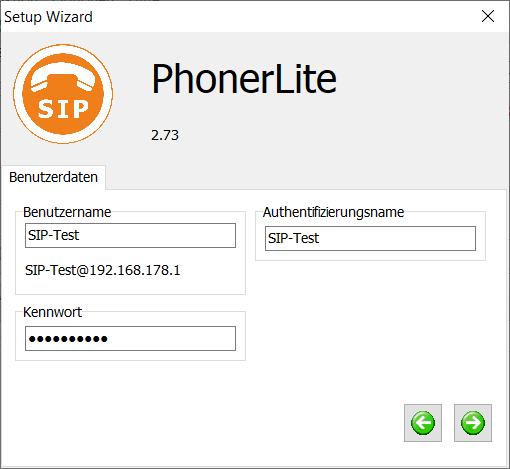 Und im nächsten Feld Benutzernamen und Passwort.
Und im nächsten Feld Benutzernamen und Passwort.
Dmit seid Ihr fertig und könnt die Zusammenfassung im nachfolgenden Feld bestätigen. 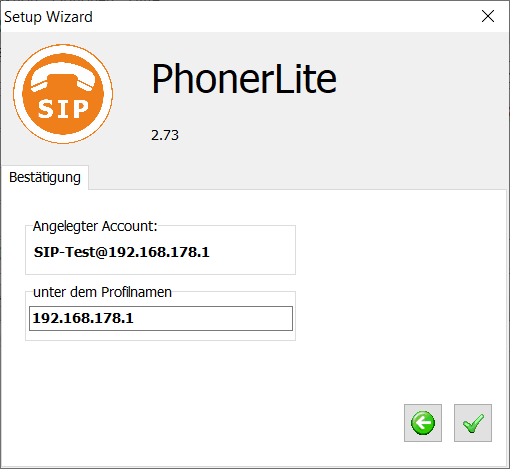
Nun zeigt Euch die Software direkt an, dass Ihr, sofern alles richtig ist, bei grünem Licht mit der Box verbunden seid.
Also dann fröhliches Telefonieren 🙂
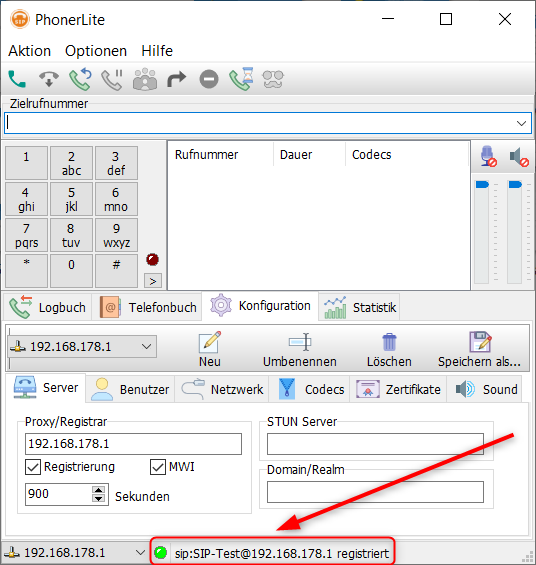
Auf die Konfiguration von PhonerLite und alle Optionen werde ich nicht eingehen, ich denke wer bis hier hin gekommen ist, findet den Weg vom Klingelton bis zu diversen Finetuning Einstellungen selber. Eine Option die zum telefonieren natürlich essentiell wichtig ist, ein Lautsprecher und ein Mikrofon zu besitzen 🙂
Standardmäßig haben alle aktuellen Notebooks beides On-Board, bei Desktop PC´s könnte es zumindest am Mikrofon scheitern.
Aber auch am Notebook wollt Ihr ja bestimmt nicht freisprechend telefonieren, deswegen empfiehlt sich immer ein Headset. Diese bekommt Ihr im Technikladen Eures Vertrauens („kauft mal wieder lokal statt online“) aber natürlich auch im online Versandhandel gibt es diese in verschiedenen Varianten.
Für welches Ihr Euch entscheidet müsst Ihr selber wissen, hier gibt es verschiedene Kriterien.
Kabelgebundene USB Headsets
Wer es nur mal testen möchte und es direkt sitzend am PC nutzt der bekommt ein einfaches, kabelgebundenes USB Headset für rund 15 Euro.
Bluetooth Headsets
Wer zumindest ein bisschen Freiheit möchte und sich auch mal gerne im Raum in unmittelbarer Nähe des PC oder Notebook aufhält, für den wäre vielleicht ein Bluetooth Headset ganz angebracht, diese bekommt man auch schon als Ohrstecker für rund 20 Euro, oder mit Bügel in der one ear Variante für rund 30 Euro. Bedenkt bei Bluetooth, PC oder Notebook müssen eine Bluetooth Schnittstelle haben, bei Notebooks ist das in der Regel der Fall aber Desktop PC´s benötigen dazu oft noch einen externen USB Dongle.
Erfahrungsgemäß ist bei einer Reichweite von 10 Meter absolut Ende bei Bluetooth, die Sprachqualität leidet schon ab ca. 5 Metern.
DECT USB Headsets
Die wohl eleganteste aber auch kostspieligste Variante, hier gibt es einfache Modelle bereits ab ca. 50 Euro, die Reichweite erstreckt sich auf bis zu 120 Meter im freien, aber auch im Haus habe ich gute Erfahrungen gemacht und kann mich vom Keller bis zum 1. Obergeschoss frei bewegen. Auf jeden Fall zu empfehlen wenn man sich frei bewegen will und dabei andere arbeiten erledigen muss oder möchte. Bei der DECT Variante ist die Sendestation in der Regel inklusive und wird per USB am PC oder Notebook angeschlossen, die Akkus des Headset werden dann auch über den USB Strom an der Station geladen.
Wer mehr über die DECT Funktechnologie erfahren möchte kann das hier nachlesen: DECT bei Wikipedia
An der Stelle sei vielleicht noch gesagt, welches Mikrofon und Welche Lautsprecher die Ein- und Ausgabe bei PhonerLite regeln könnt Ihr an folgender Stelle auswählen, hier können mehrere Geräte erscheinen, je nachdem was Ihr alles angeschlossen habt.
Optionen -> Soundkarte -> Mikrofon oder Lutsprecher
Viel Spass beim testen 🙂